Если вы продаете свой iPhone, испытываете проблемы или просто хотите начать все сначала, существует множество причин, по которым вам может потребоваться его сброс. Давайте посмотрим, как удалить все с вашего iPhone и восстановить его до заводских настроек.
Важно помнить, что, когда вы работаете над перезагрузкой iPhone, вам нужно будет подключиться к Wi-Fi или сотовой сети и знать свой пароль Apple ID (тот, который вы используете для iCloud), если у вас включена функция «Найти мой iPhone».
Кроме того, убедитесь, что у вас есть резервная копия вашего iPhone или где-то сохранена важная информация, прежде чем вы перезагрузите устройство. Изображения ниже показывают эти шаги для iPhone, но те же самые шаги работают и для iPad.
Прежде чем приступить к процессу сброса настроек вашего iPhone, лучше всего выйти из App Store и iCloud (хотя в iOS вам придется выходить из iCloud позже, если вы этого не сделаете сейчас). Кроме того, не забудьте отменить привязку своих Apple Watch, если они у вас есть.
Как перезагрузить ваш iPhone
- Нажмите на Настройки, а затем нажмите на Общие.
- Проведите вниз до самого дна и нажмите на Сброс.
- Нажмите «Удалить все содержимое и настройки», введите свой пароль (если он у вас есть).
- Нажмите «Стереть iPhone», нажмите «Стереть iPhone» еще раз для подтверждения.
- Введите свой пароль Apple ID и нажмите «Стереть».
Все готово, вся информация на вашем iPhone была стерта, и вы должны увидеть экран приветствия iOS, как при первой покупке iPhone. На этом этапе вы можете передать свое устройство кому-то другому, восстановить резервную копию или настроить свой iPhone как новый.
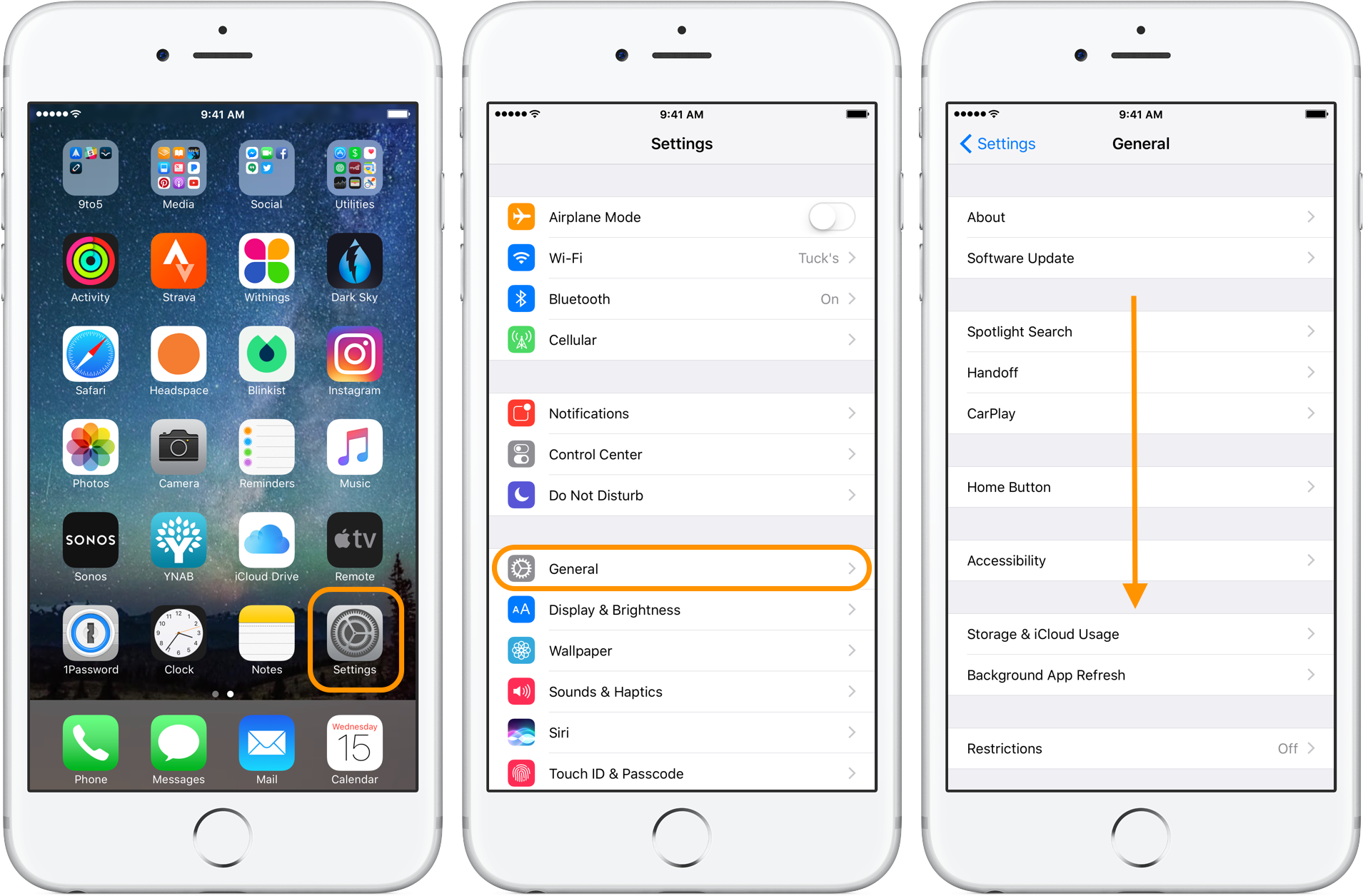
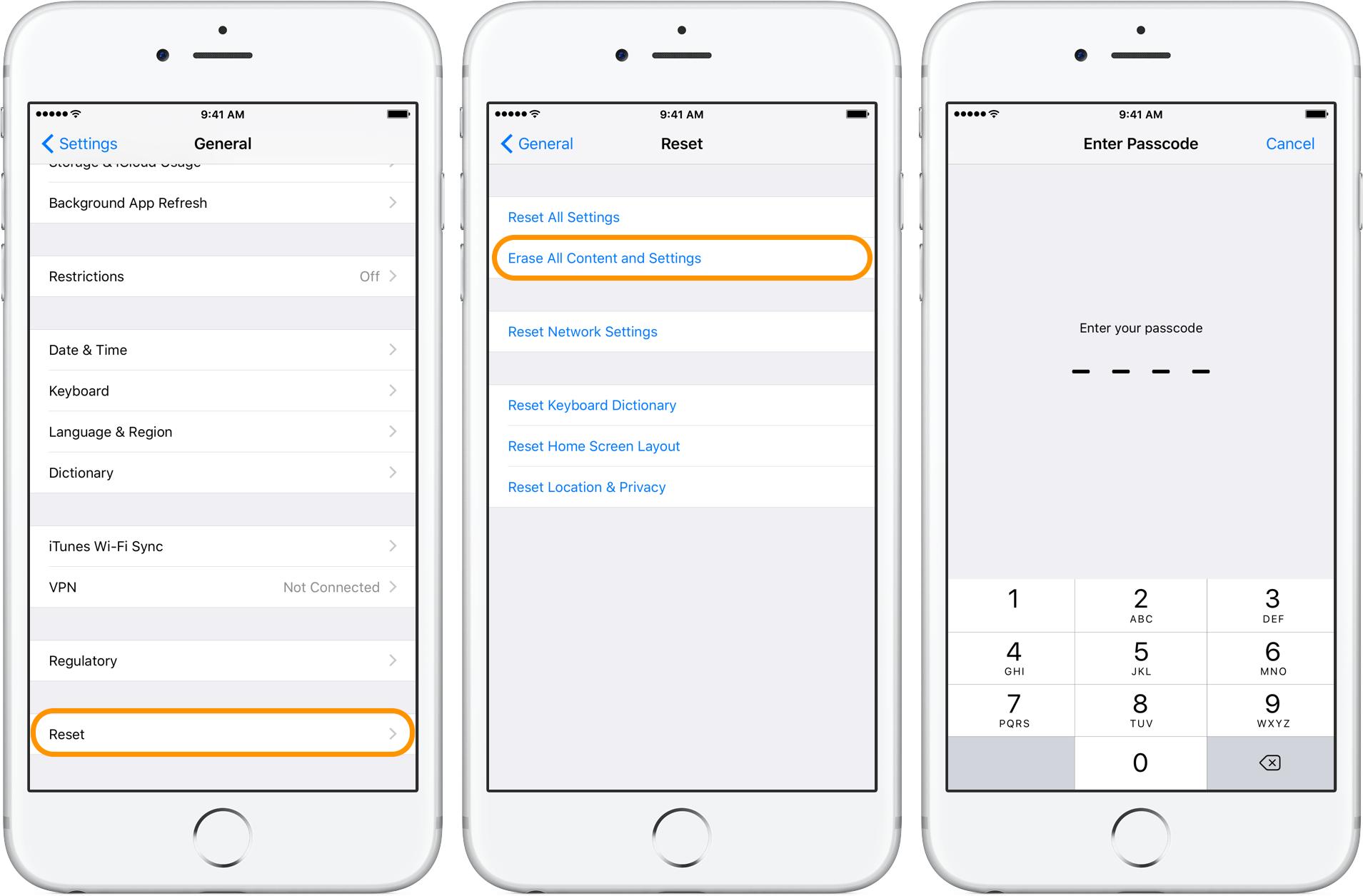
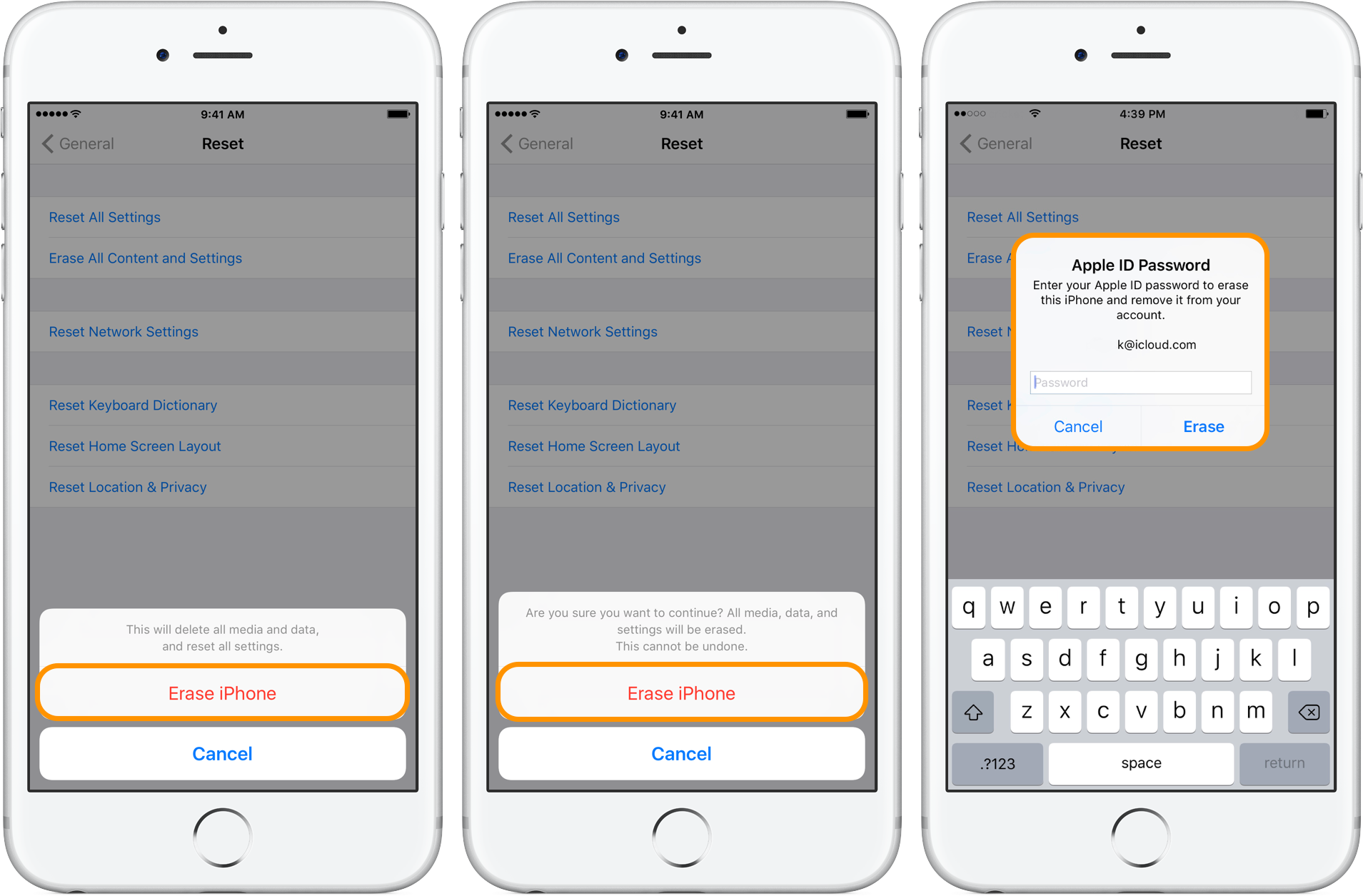
Чтобы получить дополнительную информацию о продуктах Apple, ознакомьтесь с нашими инструкциями и другими недавними статьями:
- Как освободить место на вашем iPhone
- Как печатать с вашего iPhone и iPad с или без AirPrint
- Как удалить дубликаты песен в iTunes с помощью MacOS и сторонних приложений
- Как отслеживать сон с помощью Apple Watch или iPhone с помощью этих сторонних приложений
- Как настроить MacBook Pro Touch Bar, добавить ярлыки, скрыть панель управления, удалить кнопку Siri и многое другое






